统信UOS字体管理器使用图解教程, 字体管理器是一款功能强大的字体管理工具,帮助用户安装字体,具有查找、启用、禁用、收藏和删除字体的功能,还可以通过输入文本内容和设置文本大小来预览字体。
字体管理器支持的字体格式有ttf、ttc和otf。

开始使用你可以用以下方式运行或关闭字体管理器,或者创建字体管理器的快捷方式。运行字体管理器1。点击任务栏上的启动器图标 进入启动器界面。
进入启动器界面。
2.上下滚动鼠标滚轮浏览或搜索,找到字体管理器图标 ,点击运行。
,点击运行。
右键010-350002,可以:点击发送到桌面,在桌面创建快捷方式。单击发送到任务栏将应用程序停靠到任务栏。
单击引导自动启动将应用程序添加到引导启动项,并在计算机开机时自动运行应用程序。
关闭字体管理器,在字体管理器界面点击 ,退出字体管理器。右击任务栏010-350002,选择全部关闭,退出字体管理器。
,退出字体管理器。右击任务栏010-350002,选择全部关闭,退出字体管理器。
在字体管理器界面点击 ,选择退出退出字体管理器。
,选择退出退出字体管理器。
查看快捷键
在字体管理器界面,使用快捷键Ctrl Shift?打开快捷方式预览界面。
熟练使用快捷键会大大提高你的操作效率。

操作介绍界面的介绍名称描述了所有字体系统字体和用户字体的集合,默认显示所有字体。不能删除或禁用系统字体系统附带的字体列表。用户字体用户安装的字体列表。我最喜欢的用户收集的字体列表。
所有处于启用状态的字体集都已被激活。中文字体所有字体中的中文字体。
所有字体中字符宽度相同的字体。
安装字体字体管理器可以批量安装单个字体或多个字体。您可以通过以下方式安装它们。1.在字体管理器界面,点击菜单栏上的图标 或010-350006,添加字体。
或010-350006,添加字体。
或者右键单击字体并选择添加字体,然后选择要安装的字体文件。
2.右键点击字体文件,选择打开方式010-350002字体管理器,进入字体管理器界面,安装字体。
3.双击字体文件以安装字体。
4.将字体文件拖到字体管理器界面或图标上。
描述:
字体管理器会自动检测你的字体。如果字体已安装在本地,将显示一条消息,说明已安装了相同的版本。此时,您可以选择退出或继续安装操作。
您可以打开控制中心个性化字体来设置标准字体。
预览字体集中该字体的每个文本块都呈现了该字体的样式,您可以通过预览该字体来体验该字体的显示效果。中国版预告文案默认为理想而生,为责任而成长。1.在底部的字体预览输入框中输入文本内容。
2.通过左右拖动滑块设置字体大小,在字体设置列表中查看字体显示效果。描述:向左滑动缩小字体,向右滑动放大字体。字体大小从6px到60px不等。搜索字体1。在字体管理器搜索框中,
点击 。2.输入关键字以实时显示搜索结果。
。2.输入关键字以实时显示搜索结果。
3.在搜索框中点击010-350004,或删除在搜索框中输入的信息,以清除当前输入的搜索条件或取消搜索。
导出字体在用户字体列表中,右键单击字体。选择导出的字体。字体文件导出成功后,界面下方会弹出提示信息。导出字体默认存储路径:桌面文件夹,文件夹默认名称:字体说明:不仅支持导出单一字体,
还支持批量字体导出,不能导出系统字体。收集/取消收集字体当您需要收集或取消字体分组时,您可以使用字体管理器来完成。1.选择未保存的字体,然后单击其右侧的图标 。
。
或者右键单击字体并选择收藏夹。2.选择已经收藏的字体,点击其右边的图标 ,或者右键点击字体,选择取消收藏。我喜欢的字体将显示在我的收藏夹列表中。
,或者右键点击字体,选择取消收藏。我喜欢的字体将显示在我的收藏夹列表中。
说明:支持单个字体的收藏/不收藏,也支持批量收藏/不收藏字体。启用/禁用字体您可以在字体管理器中启用或禁用用户字体。默认情况下,用户字体是启用的。1.在用户字体列表中,取消选中的字体状态。
或者右键单击字体并选择禁用字体以禁用它。2.选中禁用的字体,或右键单击该字体并选择启用字体以启用它。启用的字体显示在激活列表中。描述:支持启用/禁用单一字体。
它还支持批量启用/禁用字体。不能禁用系统正在使用的系统字体和用户字体。查看字体的基本信息可以通过字体管理器查看字体的基本信息。1.在字体管理器界面中,右键单击字体。2.选择信息,
查看该字体的具体信息。

查看字体安装位置当字体安装成功后,可以通过字体管理器查看安装位置。1.在字体管理器界面中,右键单击字体。
2.选择“在文件管理器中显示”,查看字体的具体安装位置。
删除字体当你需要删除字体时,你可以使用字体管理器来完成。注意:支持单个字体删除和批量字体删除。不能删除系统中正在使用的系统字体和用户字体。1.在用户字体列表中,右键单击该字体。
2.选择删除字体。3.在弹出的提示对话框中点击删除。
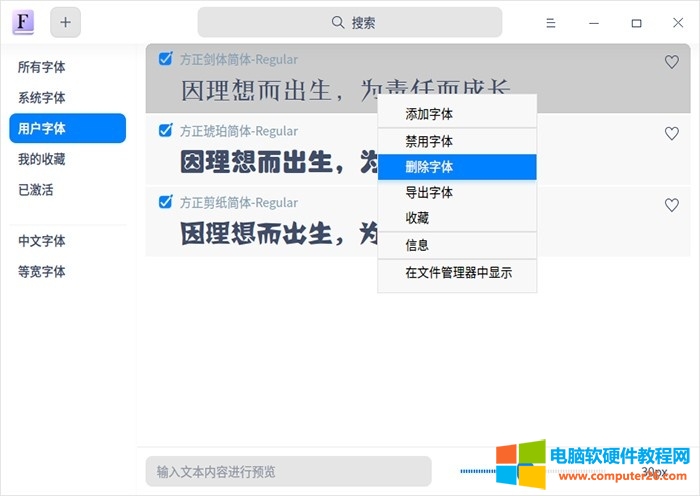
统信UOS字体管理器使用图解教程,以上就是本文为您收集整理的统信UOS字体管理器使用图解教程最新内容,希望能帮到您!更多相关内容欢迎关注。








